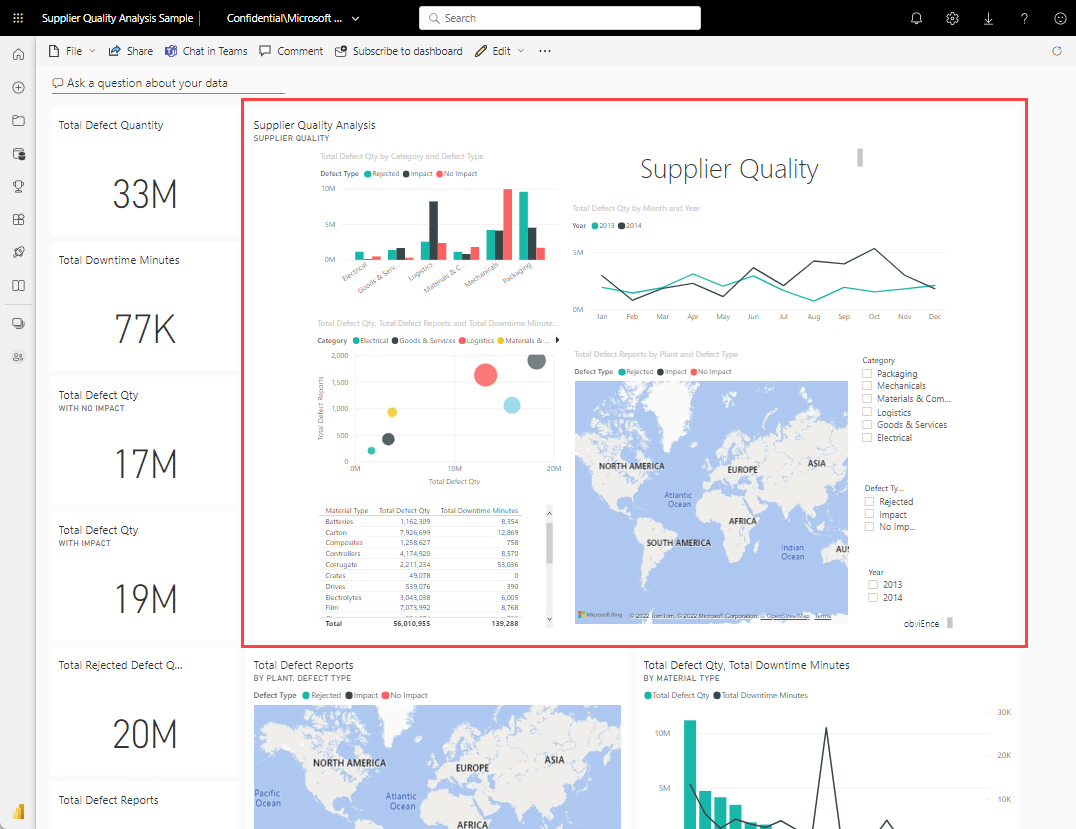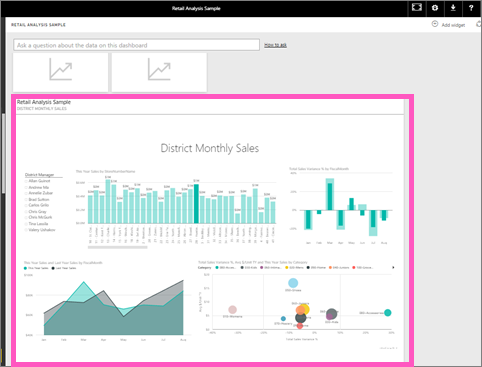Teljes jelentésoldal rögzítése egy Power BI-irányítópultra élő csempeként
A következőkre vonatkozik: Power BI Desktop Power BI szolgáltatás
Egy új irányítópult-csempe hozzáadásának másik módja egy teljes jelentésoldal rögzítése. Így egyszerre több vizualizációt is rögzíthet. Ha egy teljes lapot rögzít, a csempék élőben jelennek meg, és közvetlenül az irányítópulton is kezelheti őket. Az irányítópult csempéjén is megjelennek a jelentésszerkesztő bármely vizualizációján végrehajtott módosítások, például szűrő hozzáadása vagy a diagramban használt mezők módosítása.
Élő csempék rögzítése jelentésekből irányítópultokra csak a Power BI szolgáltatás (app.powerbi.com) érhető el.
Feljegyzés
Nem rögzíthet csempéket az Önnel megosztott jelentésekből.
Jelentésoldal rögzítése
Nézze meg, ahogy Amanda rögzít egy élő jelentésoldalt egy irányítópulton, majd kövesse a videó utáni részletes utasításokat, és próbálja ki magát.
Feljegyzés
Ez a videó a Power BI Desktop vagy a Power BI szolgáltatás korábbi verzióit használhatja.
Ha nincs kijelölt vizualizáció, a menüsávon válassza a Rögzítés ikont.

Rögzítse a csempét egy meglévő irányítópultra vagy egy új irányítópultra. Figyelje meg a kiemelt szöveget: Az élő oldal rögzítése lehetővé teszi a jelentések módosításainak megjelenítését az irányítópult csempéjén a lap frissítésekor.
Meglévő irányítópult: Válassza ki az irányítópult nevét a legördülő listából. Az Önnel megosztott irányítópultok nem jelennek meg a legördülő listában.
Új irányítópult: Adja meg az új irányítópult nevét.
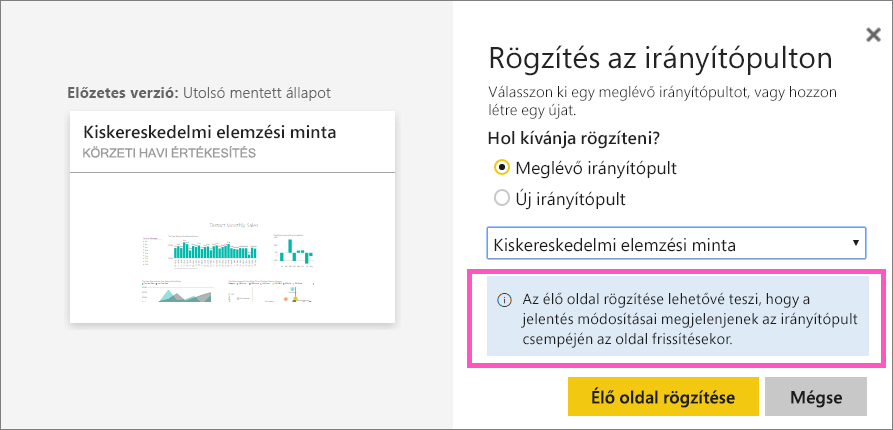
Válassza az Élő rögzítés lehetőséget. Egy sikeres üzenet (a jobb felső sarokban) tudatja, hogy az oldal csempeként lett hozzáadva az irányítópulthoz.
Nyissa meg az irányítópultot a rögzített élő csempe megtekintéséhez
A navigációs panelen válassza ki az új élő csempét tartalmazó irányítópultot. Itt többek között átnevezheti, átméretezheti, összekapcsolhatja és áthelyezheti a rögzített jelentésoldalt.
Használja az élő csempét. Az alábbi képernyőképen láthatja, hogy az oszlopdiagram sávjának kijelölése keresztszűréssel és keresztkiemeléssel jeleníti meg a csempén lévő többi vizualizációt.
Kapcsolódó tartalom
Van még esetleg kérdése? Kérdezze meg a Power BI-közösség
Visszajelzés
Hamarosan elérhető: 2024-ben fokozatosan kivezetjük a GitHub-problémákat a tartalom visszajelzési mechanizmusaként, és lecseréljük egy új visszajelzési rendszerre. További információ: https://aka.ms/ContentUserFeedback.
Visszajelzés küldése és megtekintése a következőhöz: